Jmeter之安装和配置
一、Jmeter下载:
官网下载地址:http://jmeter.apache.org/download_jmeter.cgi
目前最新版本为5.0(未使用过),建议使用4.0
(存在两种格式的压缩包zip和tgz,windows建议使用zip;linux下建议使用tgz)
如:

二、配置JAVA环境
在安装jmeter之前,先配置JAVA环境(注意点:使用jmeter4.0最好使用JDK1.8版本)
1、JDK下载地址:
https://www.oracle.com/technetwork/java/javase/downloads/jdk8-downloads-2133151.html
根据运行环境,选择相应的安装包(windows64位系统,选择: )
)
2、安装JDK:
启动安装包,点击下一步直到完成。
3、配置JAVA环境变量:
(1)添加JAVA_HOME系统变量:
点击我的电脑-->属性-->高级-->环境变量
在系统变量中,点击新建,变量名设置为:JAVA_HOME,变量值中输入JDK安装路径,如下图:
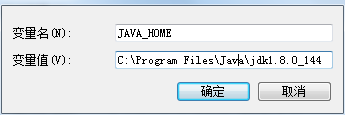
(2)添加CLASSPATH系统变量:
在系统变量中,点击新建,变量名为:CLASSPATH,变量值中输入:.;%JAVA_HOME%/lib/dt.jar;%JAVA_HOME%/lib/tools.jar; 如下图:
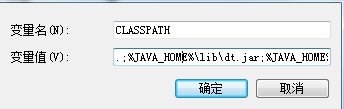
(3)在系统变量path中,添加如下信息:%JAVA_HOME%/bin;%JAVA_HOME%/jre/bin;
编辑path系统变量,添加信息,如下图:

(4)配置完成后,点击确定保存。
4、在命令窗口中验证JAVA环境配置:
进入命令窗口,分别输入JAVA和JAVAC,出现大串字符标识配置成功,否则存在问题。如果存在问题,可返回一步一步对比配置。
至此JAVA环境配置成功,下一步进行Jmeter的安装。
三、Jmeter安装
1、Jmeter安装比较简单,只要解压后,即可使用。
2、Jmeter环境变量配置
(1)添加JMETER_HOME变量:
在系统变量中,点击新建,在变量名中输入:JMETER_HOME,在变量值中输入Jmeter的安装目录,如下图:
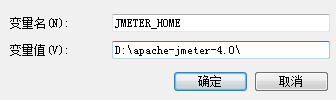
(2)在CLASSPATH变量中,添加Jmeter相关配置:
编辑CLASSPATH变量,添加信息(;%JMETER_HOME%\lib\ApacheJMeter_core.jar;%JMETER_HOME%\lib\jorphan.jar;%JMETER_HOME%\lib\logkit-2.0.jar)
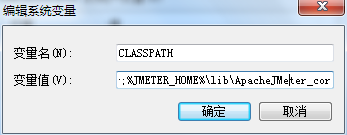
(3)配置完成后,点击保存。
在配置完成后,进入jmeter安装目录的bin目录下,点击jmeter.bat可正常启动jmeter标识jmeter配置成功,可以正常使用。(在使用jmeter.bat启动时,会同时打开一个命令行窗口和一个jmeter操作窗口,注意打开的命令行窗口不能关闭,如果关闭会同时关闭操作操作。)
Jmeter之安装和配置的更多相关文章
- JDK及Jmeter的安装和配置
Jmeter通常用于并发测试,本文介绍Jmeter工具的安装步骤. 工具/原料 WIN7 Jmeter安装包 JDK 一.安装JDK [步骤一]安装jdk 1.下载jdk,到官网下载jdk,地址: ...
- jmeter的安装和配置
jmeter环境配置 Java 8 安装 正常安装,一路默认就好,记住安装路径,配置环境变量时用得到.默认安装路径:C:\Program Files\Java\jdk1.8.0_91. 安装好之后会有 ...
- jmeter 的安装与配置
环境配置: 操作系统:win10 JDK:1.8 jmeter:5.0 jmeter 是 java 程序.所以要运行 jmeter 需要先安装配置 jdk. 1.安装配置 jdk 官方网站下载 jdk ...
- 多测师讲解jmeter _安装和配置环境(00)_高级讲师肖sir
1.下载jmeter包,我们已经下载了有现成的: 2.安装jjdk默认安装或自定义安装 默认安装的路径: 如下图 3.第三步:安装完成后配置JDK的环境变量 位置:计算机→属性→高级系统设置→高级→ ...
- Jmeter的安装与配置。
1.本机配置好JAVA环境. 2.官网下载压缩包,在任意目录下解压. 3.修改配置文件 ,打开Jmeter的bin目录下jmeter.porperties,修改 language=zh_CN samp ...
- Jmeter之安装与环境配置
前言 本次的教程是Jmeter的安装与配置 1.安装JDK并配置好环境变量,在系统变量中添加JAVA_HOME变量 在系统变量path中添加 %JAVA_HOME%\bin 2.打开Jmeter官网: ...
- Jmeter下载安装配置及使用(windows)
1 前言 仅作为记录使用. 2 步骤 2.1 下载地址:http://jmeter.apache.org/download_jmeter.cgi 2.2 选择binary版本即可:apache-jme ...
- influxDB1.6版安装与配置(windows环境)、Jmeter+influxDB+Grafana性能监控
influxDB1.6版安装与配置(windows环境).Jmeter+influxDB+Grafana性能监控 来源:https://blog.csdn.net/SwTesting/article/ ...
- 【JMeter4.0】之 “jdk1.8、JMeter4.0” 安装与配置以及JMeter永久汉化和更改界面背景、并附加附录:个人学习总结
目录: 一.首先,需要安装.配置jdk 二.其次,安装.配置JMeter 三.JMeter汉化以及更改界面背景 四.附录:个人学习总结 一.首先,需要安装.配置jdk 返回目录 1.到官网下载1. ...
随机推荐
- leetcode957. N 天后的牢房
8 间牢房排成一排,每间牢房不是有人住就是空着. 每天,无论牢房是被占用或空置,都会根据以下规则进行更改: 如果一间牢房的两个相邻的房间都被占用或都是空的,那么该牢房就会被占用. 否则,它就会被空置. ...
- web部署命令简单记录
非 root 用户设置环境变量:在< .bash_profile >中设置 后台运行:nohup dosomething >> log.out & nginx 启动ng ...
- 状压DP操作
1.’&’符号,x&y,会将两个十进制数在二进制下进行与运算,然后返回其十进制下的值.例如3(11)&2(10)=2(10). 2.’|’符号,x|y,会将两个十进制数在二进制 ...
- [易学易懂系列|golang语言|零基础|快速入门|(四)]
今天开始,我们来写代码. 学习一门语言,最快的方式就是写代码,做项目. 别的学习教程,都是hello world. 我们就来点不一样的吧.我们不一样!不一样!不一样! 首先,打开VSCODE.( 关于 ...
- Python核心技术与实战——十三|Python中参数传递机制
我们在前面的章节里学习了Python的函数基础以及应用,那么现在想一想:传参,也就是把一些参数从一个函数传递到另一个函数,从而使其执行相应的任务,这个过程的底层是如何工作的,原理又是怎样的呢? 在实际 ...
- mac安装测试myCat
参考博文https://www.cnblogs.com/chanshuyi/p/head_first_of_mycat.html 1.下载解压mycat的mac版(位置不限) 2.cd进bin文件 ...
- HDU-3415-Max Sum of Max-K-sub-sequence(单调队列,带限制的最大子段和)
链接: https://vjudge.net/problem/HDU-3415 题意: Given a circle sequence A[1],A[2],A[3]......A[n]. Circle ...
- 原生ajax 请求
什么是ajax AJAX 是一种用于创建快速动态网页的技术. 通过在后台与服务器进行少量数据交换,AJAX 可以使网页实现异步更新. 这意味着可以在不重新加载整个网页的情况下,对网页的某部分进行更新, ...
- Hadoop2.7.4 yarn(HA)集群搭建步骤(CentOS7)
群节点分配: Park01:Zookeeper.NameNode(active).ResourceManager(active) Park02:Zookeeper.NameNode(standby) ...
- DOM事件处理函数
事件 JavaScript与HTML之间的交互是通过事件实现的. 事件,就是文档或浏览器窗口中发生的一些特定的交互瞬间.可以使用侦听器(或是处理程序)来预定事件,以便事件发生时执行相应的代码 IE9. ...
